AirDroid: trasferimento di file, controllo in remoto e tanto altro

Hai bisogno di spostare i file tra il telefono e il computer? Ecco come scambiare file con dispositivi Windows, Mac, iOS/iPadOS e Android.
Se hai bisogno di un modo semplice per trasferire foto, video, documenti e altri file tra il tuo smartphone e il PC, non cercare oltre AirDroid.
Realizzata da Sand Studio, l’app AirDroid ti consente di trasferire in modalità wireless diversi tipi di file tra computer e dispositivi, purché si trovino sulla stessa rete Wi-Fi. Puoi persino usarlo per scambiare file con altre persone che usano l’app e sono connesse alla tua stessa rete.
AirDroid supporta iOS, Android, PC Windows e Mac ma lo scambio dei dati può avvenire anche dal web, quindi può essere utilizzato anche su sistemi operativi Linux. Tuttavia, diverse funzionalità funzionano solo su dispositivi Android, non su iPhone o iPad.
La versione base di AirDroid è gratuita. Con ciò, puoi trasferire, visualizzare, eliminare e gestire i file sul tuo telefono dal tuo computer. Puoi anche utilizzare il tuo computer per visualizzare e controllare da remoto il tuo dispositivo Android.
L’edizione Premium di AirDroid, rimuove gli annunci e introduce più funzionalità, come il supporto per sei dispositivi (anziché solo due) e la possibilità di trasferire intere cartelle da da un posto all’altro. L’unico requisito è che devi registrarti per un account con AirDroid per utilizzare sia la versione gratuita che quella premium. Puoi anche eseguire l’accesso con il tuo account Google, Facebook o Twitter.
Prima di soffermarci sui prezzi, vediamo cosa offre e come si utilizza AirDroid.
Installazione
- Il primo passo è quello di installare l’app sul tuo smartphone. Clicca quindi sull’immagine corrispondente al tuo sistema operativo:

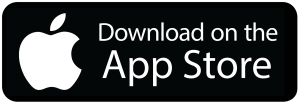
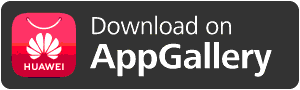
- Per usarlo sul tuo computer, scarica e installa il client desktop(Si apre in una nuova finestra) o semplicemente usa direttamente il sito Web airdroid.com.
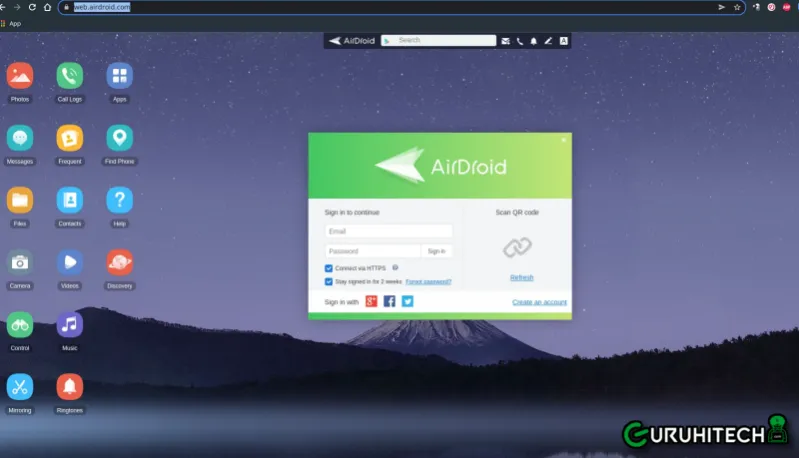
Prima di poter lavorare con il programma, devi creare un account, cosa che puoi fare dal tuo dispositivo mobile o computer. Sul tuo telefono o tablet, avvia AirDroid e clicca l’icona del profilo. Seleziona “Clicca per accedere“. Tocca il pulsante “Registrati“. Su un computer, basta cliccare sul collegamento per iscriversi. Crea un nome utente (email) e una password.
Collegamento del telefono al computer
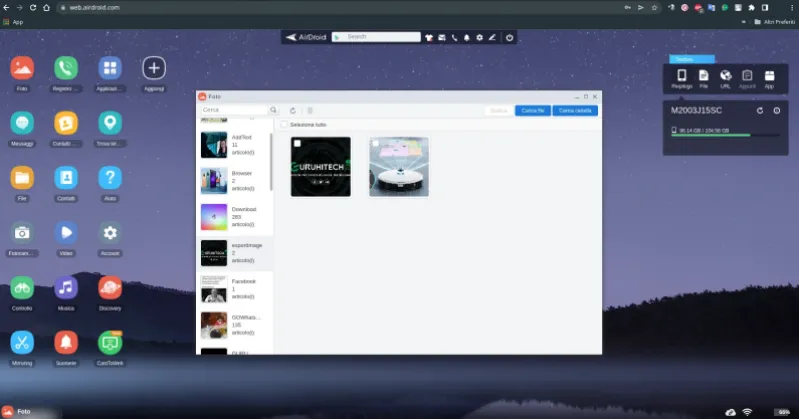
Supponiamo che tu voglia copiare file dal tuo telefono cellulare al tuo computer. Proveremo prima a utilizzare direttamente il sito web. Assicurati di aver eseguito l’accesso all’app sul telefono. Accedi al sito Web di AirDroid sul tuo computer e accedi al tuo account. Il sito Web dovrebbe rilevare automaticamente il tuo dispositivo mobile, visualizzandone il nome sulla destra.
Sulla sinistra vedrai le cartelle per foto, video e file che risiedono sul tuo telefono. Clicca sulla cartella Foto, ad esempio e vedrai tutte le immagini sul tuo telefono.
Scarica più file dal telefono al PC
Seleziona la foto o le foto che desideri copiare sul tuo computer e clicca sul pulsante “Scarica“.
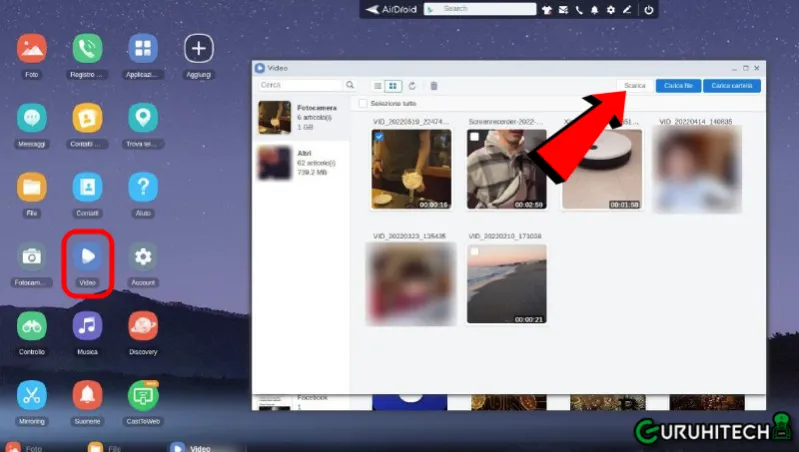
I file selezionati verranno automaticamente compressi in un file zip e scaricati sul tuo computer.
Scarica singoli file dal telefono al PC
Puoi trasferire un singolo file sul tuo computer senza doverlo zippare. Basta entrare nella cartella in cui è presente il file di tuo interesse, selezionarlo e cliccare su “Scarica“.
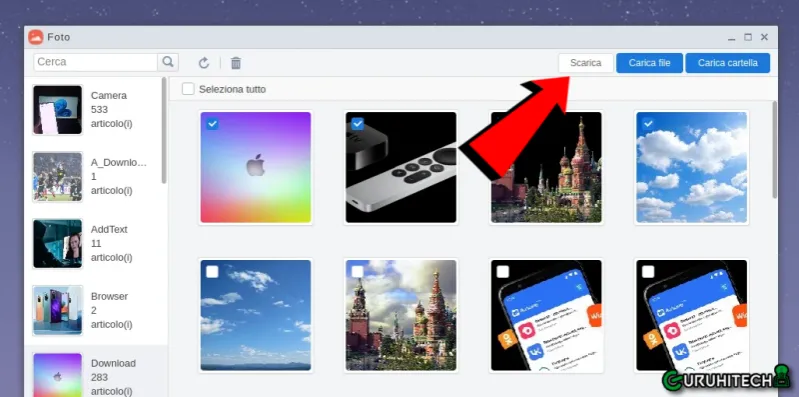
Naturalmente puoi anche eseguire il processo inverso ovvero caricare un file presente sul tuo PC per trasferirlo in una cartella specifica del tuo smartphone. IN tal caso l’opzione da cliccare sarà “Carica File“.
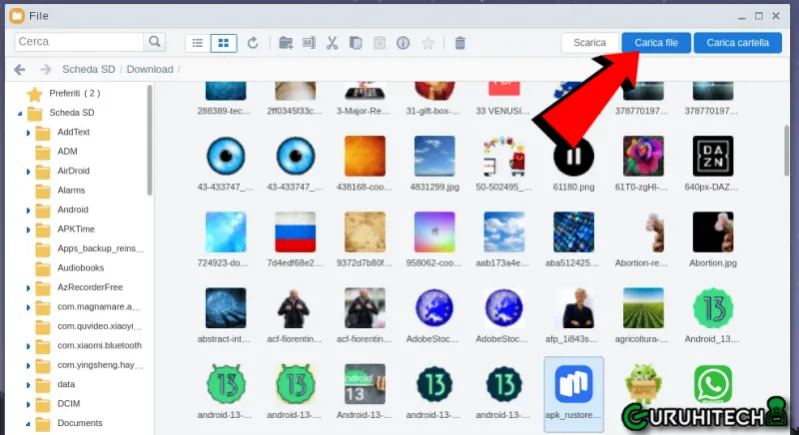
Trasferisci video dal telefono al PC
Per trasferire video dal telefono al PC, apri la cartella Video sul desktop. Seleziona i video che desideri copiare dal telefono al computer e clicca su “Scarica“. AirDroid copia ogni video selezionato dal tuo telefono al tuo computer, uno dopo l’altro.
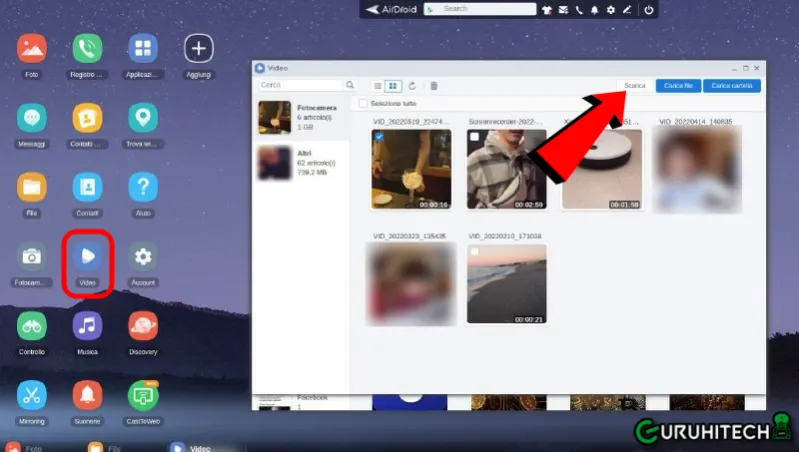
Elimina i tuoi file
Libera spazio sul telefono eliminando i file da AirDroid. Seleziona semplicemente il file o i file che desideri rimuovere e clicca sull’icona del cestino.
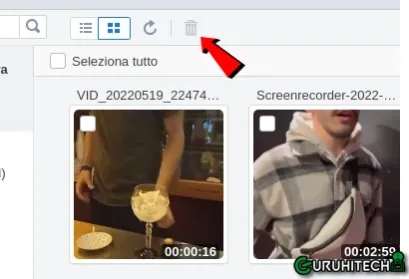
Conferma cliccando su OK.
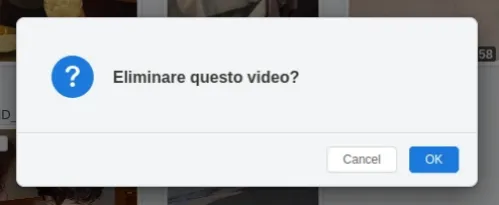
Trasferisci file dal PC al telefono
Come accennato puoi anche trasferire i file dal tuo computer al tuo telefono cellulare per usarli come sfondo o semplicemente per tenerli a portata di mano sul tuo telefono. Dalla stessa finestra, clicca sul pulsante “Carica file“. Cerca e seleziona i file sul computer che desideri trasferire sul telefono e clicca su “Apri“.
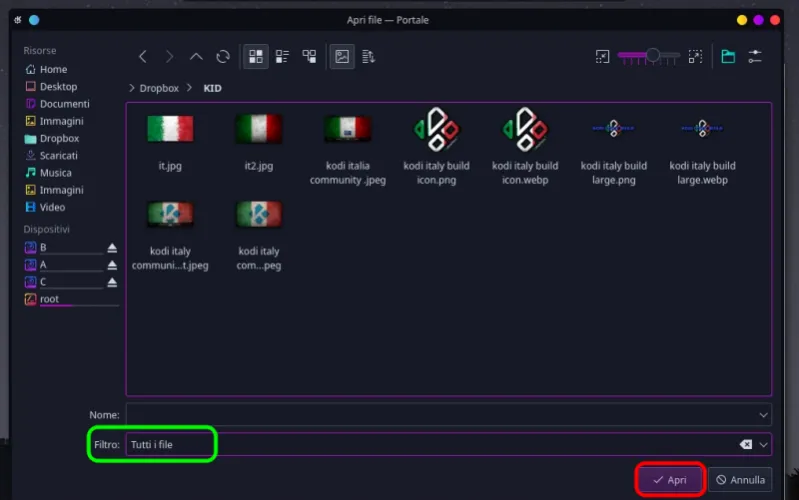
Trasferimento di file
Un altro modo per inviare foto o altri file dal tuo computer al tuo dispositivo iOS o Android è tramite la funzione Trasferimento file. Funziona sul sito Web e nel client desktop, ma è un po’ più semplice sul desktop.
Scaricalo per Windows o macOS dalla pagina di download di AirDroid(Si apre in una nuova finestra). Dopo l’installazione, apri il programma e accedi. Dovresti vedere il tuo dispositivo mobile elencato. Clicca sull’icona Trasferimento file. Assicurati che la scheda Dispositivo sia selezionata. Puoi trascinare e rilasciare i file che desideri copiare dal computer al telefono oppure fare clic sul pulsante Invia file e selezionarli. È quindi possibile visualizzare i file copiati sul telefono.
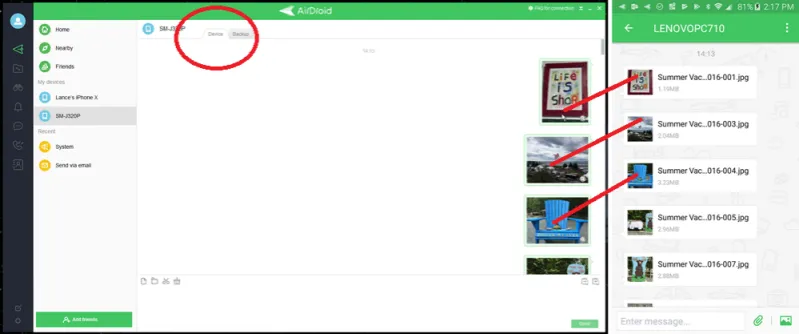
Sposta i video dal PC al telefono
Puoi trasferire qualsiasi tipo di file, anche i video (film compresi) che hai sul tuo PC. La procedura vista è sempre la stessa per il trasferimento dei file. Dovrai selezionare il video da trasferire e poi selezionare “Apri“. Scegi in quale cartella del telefono copiare il file in modo da trovarlo facilmente.
Controlla a distanza il tuo telefono
Vuoi essere in grado di controllare a distanza il tuo telefono dal tuo computer o vedere le notifiche del tuo telefono sul tuo computer? Puoi eseguire queste attività, ma solo su dispositivi Android. Avrai anche bisogno del client desktop AirDroid.
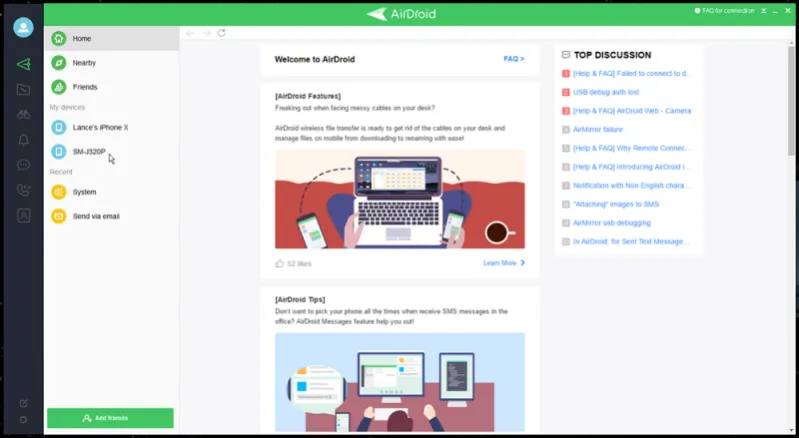
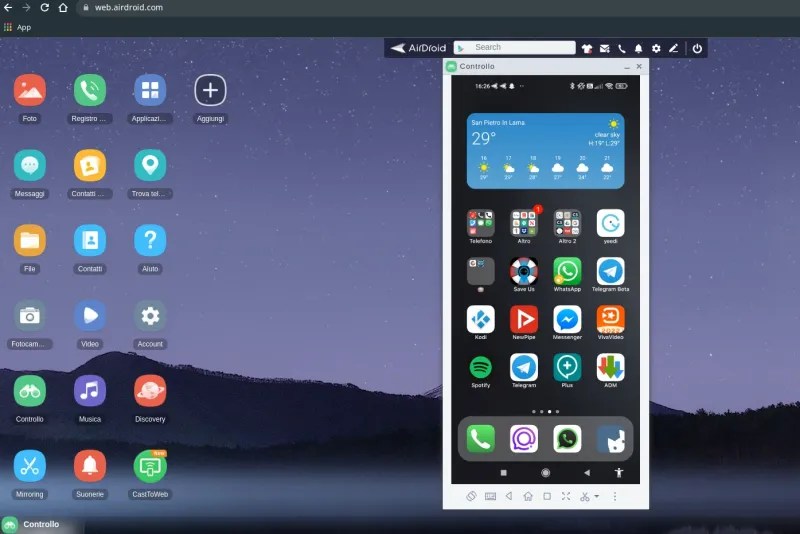
Screen mirroring
È possibile visualizzare il display dello smartphone sullo schermo del PC cliccando sia su “Controllo” che su “Mirroring“. La proiezione sul PC avrà un lieve ritardo il che lo rende un metodo poco idoneo per vedere ad esempio un video in streaming.
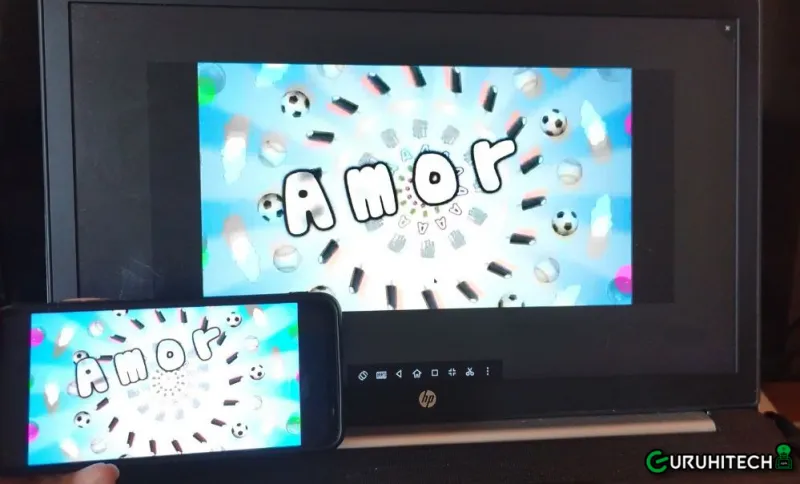
Sfoglia il tuo telefono
Potresti voler prima visualizzare i file sul tuo telefono o tablet Android. Nell’app desktop AirDroid, clicca sull’icona “File“. Ora puoi sfogliare le cartelle e i file sul tuo dispositivo.
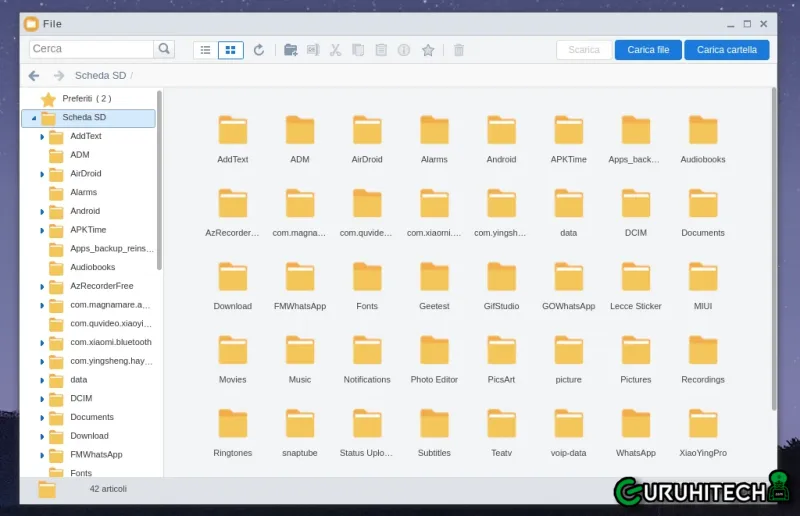
Eseguire il backup su computer
AirDroid ti permette anche di eseguire il backup di tutte le foto sul tuo telefono Android sul tuo computer; basta cliccare sulla scheda “Backup” nella schermata Trasferimento file nell’app desktop e poi cliccare sul pulsante “Backup“.
Questa funzione non è attiva nella versione Web.
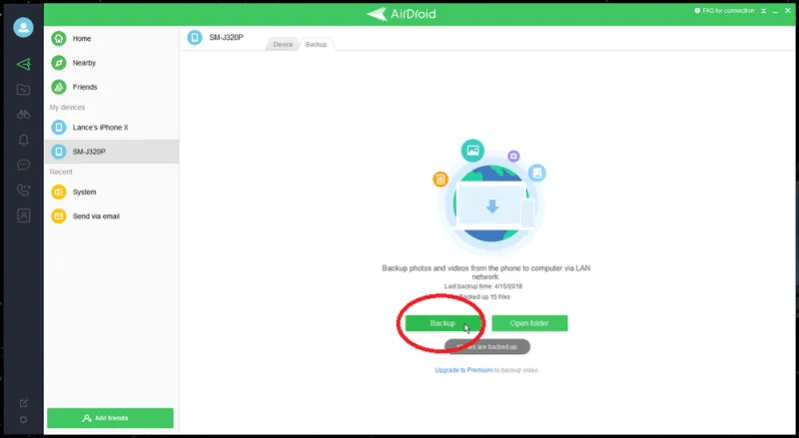
Invia messaggi di testo (SMS)
Puoi inviare messaggi di testo tramite la tastiera del tuo PC. Per accedere agli SMS, clicca su “Messaggi“.

Visualizza le notifiche
La versione desktop ti permette anche di visualizzare le notifiche del tuo smartphone.
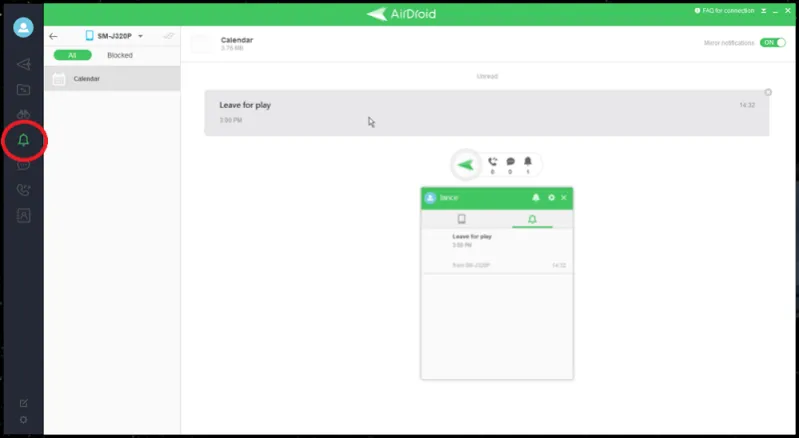
Scarica e installa gli APK
Una funzione molto utile è quella di scaricare i file APK delle applicazioni Android installate sul tuo dispositivo. Per accedervi, clicca su “Applicazioni“.
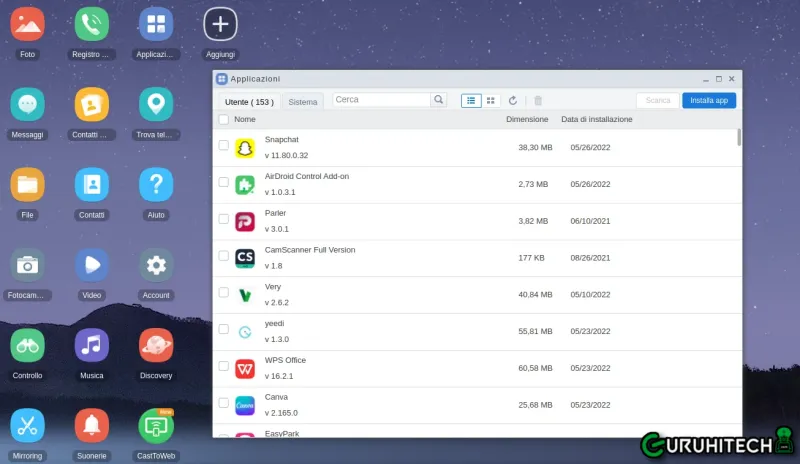
- Se vuoi scaricare i file APK delle tue app, selezionane una o più di una e poi clicca su “Scarica“.
- Per installare un file APK presente sul tuo PC, clicca in alto a destra su “Installa app“, selezione il file da installare e poi clicca su “Apri“.
E non è tutto
AirDroid ti permette anche di giocare in remoto ai giochi mobili sul tuo computer, di accedere a distanza ai tuo telefoni e addirittura controllare la fotocamera.
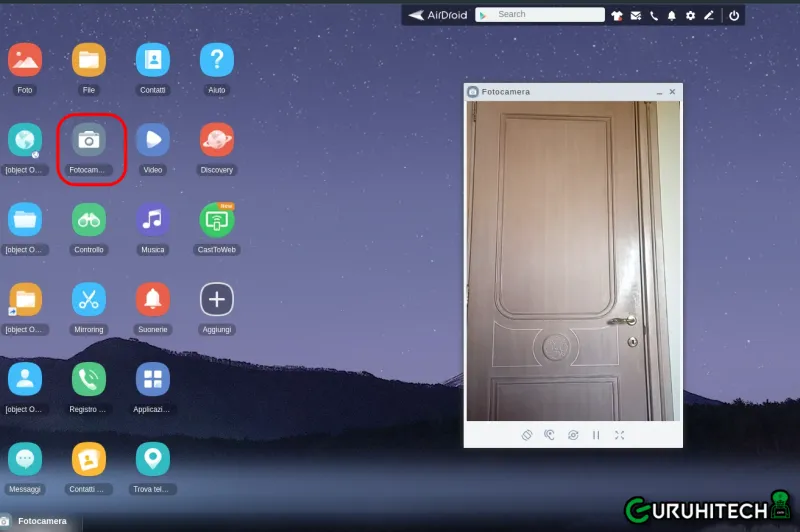
Questa funzione rende AirDroid particolarmente interessante per sorvegliare a distanza la tua casa, i tuoi figli o il tuo animale domestico. Puoi addirittura abilitare l’audio in modo da sentire se qualcuno sta chiedendo aiuto. Fantastico!
Differenza tra Basic e Premium
Dopo averti spiegato in linea generale le tantissime e interessanti funzioni di Airdroid, veniamo al lato economico. È bene innanzitutto capire quali differenze ci sono tra la versione gratuita e quella a pagamento:
Versione gratuita (Basic)
- Quota dati remoti 200 MB
- Gestione file (carica singola dimensione file in connessione remota) 30 MB
- Trasferimento file (limite dimensione file singolo in connessione remota) 30 MB
- Quota predefinita dei dispositivi Android 2
- Telecomando
- Clonazione schermo
- AirIME (tastiera remota)
- Notifiche del telefono speculare
- Risposta istantanea alle notifiche del telefono su PC (Whatsapp, Telegram, Skype, ecc.)
Versione a pagamento (Premium)
- Quota dati remota illimitata illimitata
- Gestione file (carica singola dimensione file in connessione remota) 100 MB (Web) 200 MB (PC)
- Trasferimento file (limite dimensione file singolo in connessione remota) 1 GB (PC) 1 GB (Android)
- Quota predefinita dei dispositivi Android 3
- Aumenta la quota dei dispositivi Android
- Telecomando
- Clonazione schermo
- Audio unidirezionale (questa funzione consente di ascoltare l’ambiente circostante tramite il microfono del dispositivo)
- AirIME (tastiera remota)
- Notifiche del telefono speculare
- Risposta istantanea alle notifiche del telefono su PC (Whatsapp, Telegram, Skype, ecc.)
- Fotocamera remota (accedi alla fotocamera del telefono in remoto, con audio)
- Chiudi e disattiva gli avvisi di connessione
- Composizione in coda (PC)
- Nessun annuncio pubblicitario
- Trasferimento cartella (locale)
- Trova telefono (Cattura intrusi)
Abbonamenti:
- Mensile $ 3,99 /mese (circa € 3,72)
- Trimestrale $ 3,23 /mese (circa € 3)
- Annuale $ 29,99 che equivalgono a $ 2,50 /mese (circa € 28 all’anno e € 2,33)
L’abbonamento annuale offre un risparmio netto del 37%.
Ti potrebbe interessare:
Segui guruhitech su:
- Google News: bit.ly/gurugooglenews
- Telegram: t.me/guruhitech
- X (Twitter): x.com/guruhitech1
- Bluesky: bsky.app/profile/guruhitech.bsky.social
- GETTR: gettr.com/user/guruhitech
- Rumble: rumble.com/user/guruhitech
- VKontakte: vk.com/guruhitech
- MeWe: mewe.com/i/guruhitech
- Skype: live:.cid.d4cf3836b772da8a
- WhatsApp: bit.ly/whatsappguruhitech
Esprimi il tuo parere!
Che ne pensi di AirDroid? Lascia un commento nell’apposita sezione che trovi più in basso e se ti va, iscriviti alla newsletter.
Per qualsiasi domanda, informazione o assistenza nel mondo della tecnologia, puoi inviare una email all’indirizzo [email protected].
Scopri di più da GuruHiTech
Abbonati per ricevere gli ultimi articoli inviati alla tua e-mail.
